Windows 10’un daha hızlı çalışmasını ister misiniz? Birkaç dakika içinde bu ipuçlarını deneyebilirsiniz; makineniz performans ve sistem sorunlarına daha az eğilimli olacaktır.
Güç Ayarlarınızı Değiştirin
Windows 10’un Güç tasarrufu planını kullanıyorsanız, bilgisayarınızı yavaşlatıyorsunuzdur. Bu plan, enerji tasarrufu sağlamak için PC’nizin performansını düşürür. (Masaüstü bilgisayarlarda bile genellikle bir Güç tasarrufu planı vardır.) Güç planınızı Güç tasarrufu’ndan Yüksek performans’a veya Dengeli olarak değiştirmek size anında bir performans artışı sağlayacaktır.
Bunu yapmak için, Denetim Masası’nı başlatın, ardından Donanım ve Ses> Güç Seçenekleri’ni seçin. Genel olarak iki seçenek görürsünüz: Dengeli (önerilir) ve Güç tasarrufu. Yüksek performans ayarını görmek için Ek planları göstererek aşağı oka tıklayın.

Güç ayarınızı değiştirmek için, istediğinizi seçin, ardından Denetim Masası’ndan çıkın. Yüksek performans size en fazla değeri verir, ancak en fazla gücü kullanır; Dengeli güç kullanımı ve daha iyi performans arasında bir medyan bulur; ve Güç tasarrufu, size mümkün olduğu kadar fazla pil ömrü sağlamak için elinden geleni yapar. Masaüstü kullanıcılarının Güç tasarrufu seçiminde bir nedeni yoktur ve dizüstü bilgisayar kullanıcıları bile fişe takılı olduklarında Dengeli seçeneğini ve bir güç kaynağına bağlıyken yüksek performansı düşünmelidir.
Başlangıçta Çalışan Programları Devre Dışı Bırak
Windows 10 PC’nizin halsiz hissetmesinin bir nedeni, arka planda çalışan çok fazla programın olmasıdır – asla kullanamayacağınız veya nadiren kullanabileceğiniz programlar. Çalışanlarının çalışmasını durdurursanız PC’niz daha sorunsuz çalışacaktır.
Görev Yöneticisini başlatarak başlayın: Ctrl-Shift-Esc tuşlarına basın veya ekranın sağ alt köşesine sağ tıklayın ve Görev Yöneticisi’ni seçin. Görev Yöneticisi, sekmesiz kompakt bir uygulama olarak başlatılırsa, ekranınızın altındaki “Daha fazla ayrıntı” yı tıklayın. Görev Yöneticisi daha sonra tam sekmeli görkemiyle görünecektir. Bununla yapabileceğiniz çok şey var, ancak yalnızca başlangıçta çalışan gereksiz programları öldürmeye odaklanacağız.
Başlangıç sekmesine tıklayın. Windows’u başlattığınızda başlatılan programların ve hizmetlerin bir listesini göreceksiniz. Listede her programın yanı sıra yayıncısı, başlangıçta çalıştırılmasının etkinleştirilip etkinleştirilmeyeceği ve sistem başlatıldığında Windows 10 ne kadar yavaşlatacağı açıklanmıştır.
Windows İpuçları ve Püf Noktalarını Kapatın
Windows 10 PC’nizi kullanırken, Windows ne yaptığınıza dikkat eder ve işletim sistemiyle yapmak isteyebileceğiniz şeyler hakkında ipuçları sunar. Yaptığınız şeyi izleyen ve tavsiyelerde bulunan Windows, bilgisayarınızın daha yavaş çalışmasını da sağlayabilir. Bu yüzden işleri hızlandırmak istiyorsanız, Windows’a size tavsiyede bulunmayı bırakmasını söyleyin. Bunu yapmak için, Başlat düğmesini tıklayın, Ayarlar simgesini seçin ve ardından Sistem> Bildirimler ve işlemler bölümüne gidin. Bildirimler bölümüne gidin ve “Windows’u kullanırken ipuçlarını, püf noktalarını ve önerileri alın” seçeneğini kapatın.







![AnTuTu testleri üzerinden en güçlü Android telefon modelleri açıklandı [Ağustos 2025] 63 d71c6d5a05fc9a2495c975cbe7e1ad67 Y29tcHJlc3NfZm9ybWF0X2pwZw 660x371 1](https://www.teknoekip.com/wp-content/uploads/2025/09/d71c6d5a05fc9a2495c975cbe7e1ad67_Y29tcHJlc3NfZm9ybWF0X2pwZw-660x371-1-280x210.jpg)
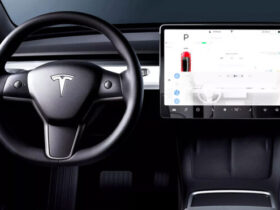


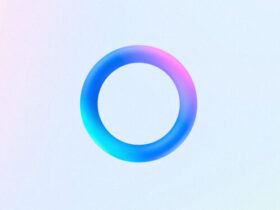







Yorum bırakın